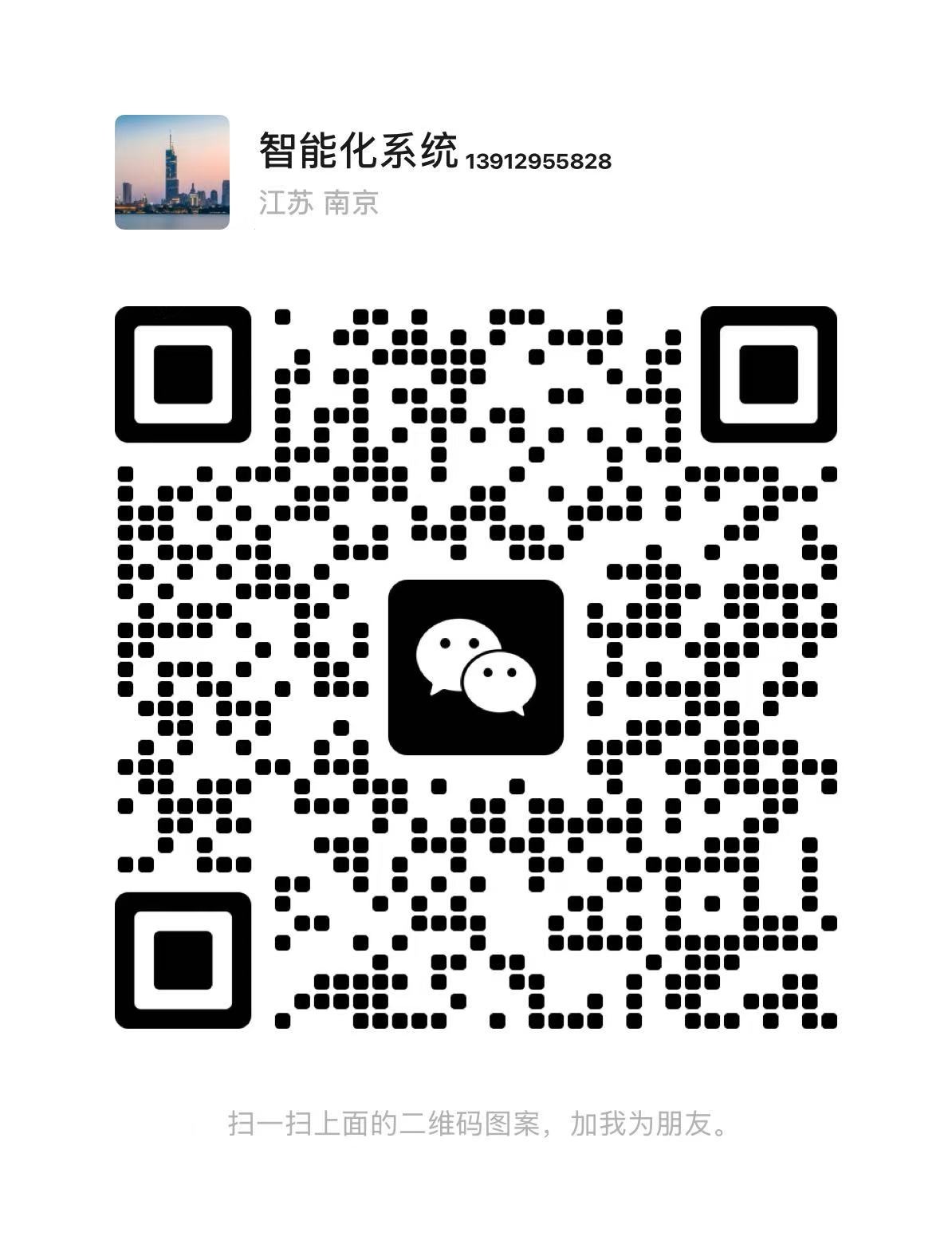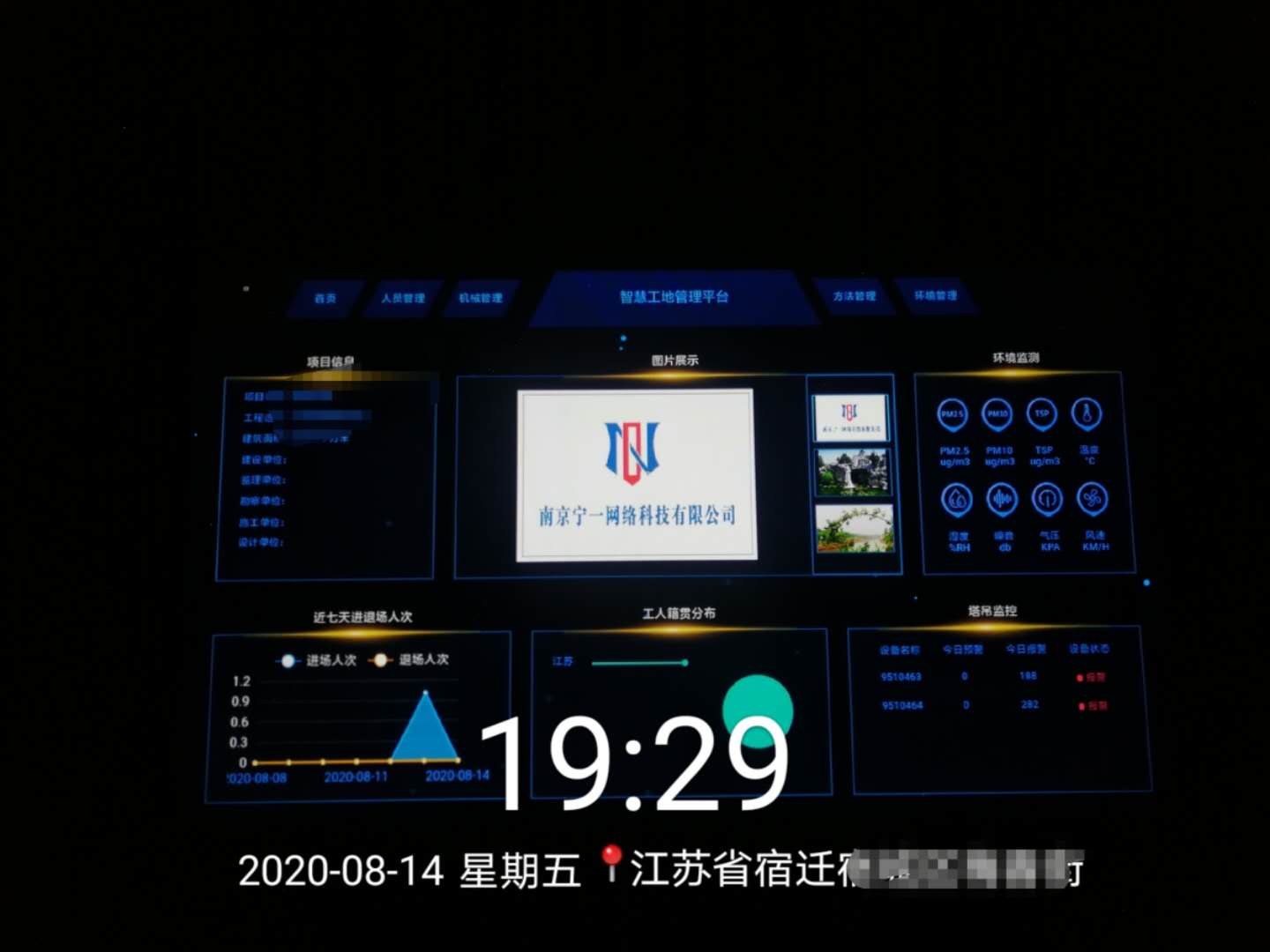
一.综合菜单
1.1主页面
鼠标悬浮在右上角登录名上,可以看到一个小的悬浮菜单。“帮助中心”主要解答在平台使用过程中常见的问题。“修改密码”可以对当前登录的账号进行密码修改。“安全退出”可以直接返回登录界面。
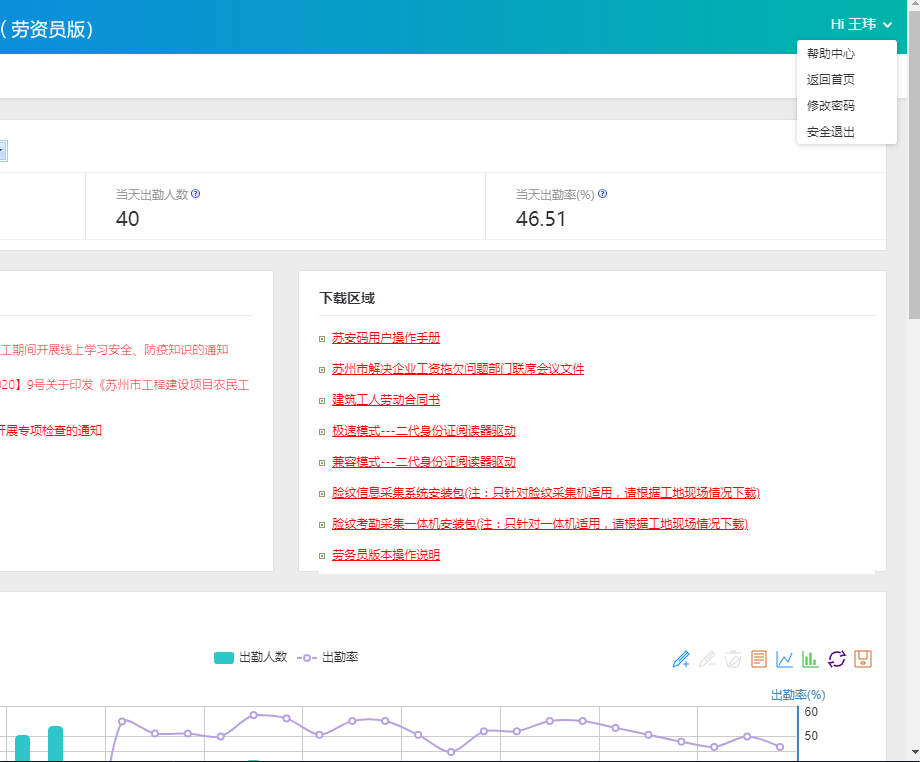
主页面可以切换不同的项目,分别查看项目的考勤信息。在主页面还可以看到一些重要的公告公示信息以及相关的文档下载。
1.2项目用工管理
点击“项目用工管理”,可以看到所管理的项目信息。点击“用工管理”,可以看到以企业为单位的班组及工人信息。点击“新增企业”。
选择参建类型后点击“选择企业”。
选择需要录入的企业后,平台会自动填充企业信息,确认信息无误后,点击“保存”。
点击“新增班组”,填写信息后点击保存。
对于已经存在的班组新增人员时,点击“新增工人”。
新增工人时,对于已经存在于系统的实名制工人,可以通过身份证号“查询工人信息”,也可以用二代身份证阅读器读取人员信息,在读取信息之前需要安装驱动。驱动安装完成后,将身份证放在二代身份证阅读器上,点击“读身份证”,系统会自动录入人员基本信息。
确认人员基本信息无误后,选择工种类别及工种,人员有用工合同信息的上传合同附件,需要添加银行卡的工人,点击“添加银行卡”,填写信息后保存。
对于已经存在的班组信息,点击“编辑班组”,修改信息后点击保存。
班组离场时,点击“离场设置”,填写离场日期,保存后完成离场。
点击班组后的“编辑工人”,可以对当前班组下的人员信息进行编辑。
编辑工人信息也可以点击工人后面的“编辑人员”,编辑信息。
点击“更改证件信息”,可以重新读取身份证信息。
如果想更改人员的班组信息,点击“更改班组”,选择企业班组后保存。
单个人员离场时,点击人员后的“离场设置”,填写离场时间后保存,完成离场。
对于已经离场的人员信息可以选择“删除人员”,未离场的人员信息不可以删除。
1.3项目管理人员
点击“项目管理人员”,可以看到所管理的项目信息。点击“用工管理”,可以看到以参建单位信息。新增参建单位时,选择“新增企业”,填写企业信息后保存。
对于人员信息的添加与修改参考1.2项目用工管理内操作。
1.4工资卡管理
点击“工资卡管理”菜单,点击项目名称后面的“工资卡管理”,可以看到工人的工资卡信息。点击“工资卡编辑”,编辑工人的工资卡信息。
点击“新增银行卡”,填写银行卡信息后保存,可以为当前工人添加银行卡信息。
注:当工人有多张银行卡的情况下,必须保持只有一张银行卡在启用的状态,其他银行卡禁用。
1.5项目考勤接入
点击“申请数据指纹”,填写信息后,点击“获取验证码”,备案的手机号会收到验证码的信息。
填写正确的验证码之后,备案的手机号会收到数据指纹信息,表示项目考勤接入成功。
1.6工地考勤管理
查看工人的考勤信息,点击“导出excel”可以将工人考勤信息导出。
点击考勤信息的考勤时常数字,可以看到工人该日期考勤的详细信息。
1.7项目工资管理
点击“操作说明”,查看操作流程后,点击空白处返回“项目工资管理”界面。
1.8工人评价
点击“新增评价”,选择项目和工人,填写评价信息,有相关附加材料的可以上传材料,信息完善后点击保存并提交。页面自动刷新后就可以查看刚刚提交的评价信息。
1.9人员体温登记
选择项目,选择人员,选择体温及相关信息后,点击保存。
保存完成后,页面上可以看到刚刚保存的人员体温信息,可以进行再次编辑,确认无误后,点击“提交”。
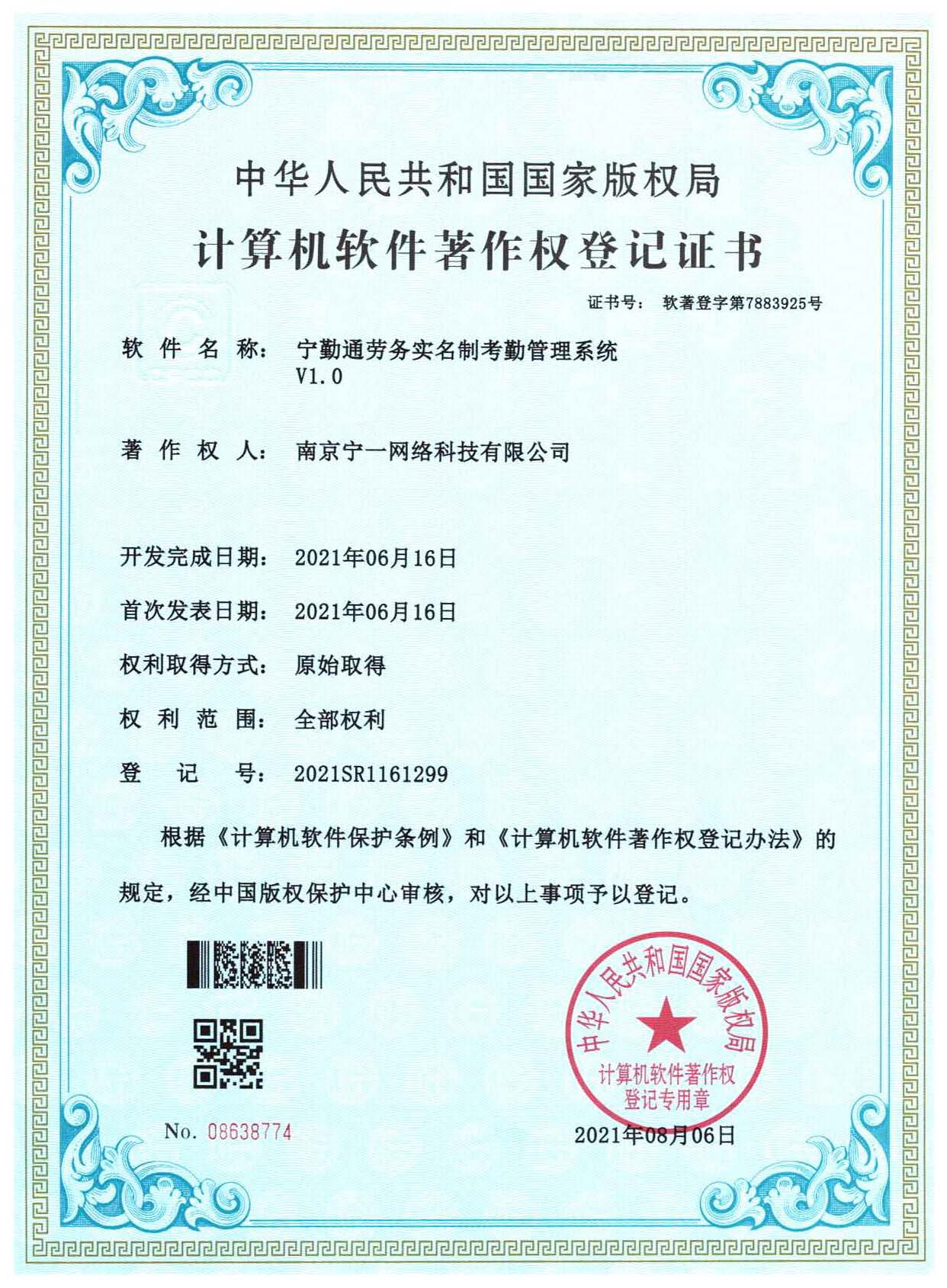
平台对接目录:https://025rd.com/Accesscontrol/1205.html
宿迁工地实名制对接平台:(泗洪/泗阳/沭阳/宿城区/宿豫区)咨询合作:400-036-2558 (宁勤通)